Prisekite daugiau nei 3 kontaktus prie užduočių juostos sistemoje „Windows 10“.
Kaip jau tikriausiai žinote, pradedant „Fall Creators Update“, „Windows 10“ yra su nauja „Mano žmonių“ funkcija. Prie užduočių juostos pridedama speciali žmonių juosta, kurioje galite prisegti iki 3 kontaktų. Jei nesate patenkinti šiuo apribojimu, štai kaip jį apeiti.
Skelbimas
„Mano žmonės“ yra speciali užduočių juostos įrankių juosta, kurioje rodomos prisegtų kontaktų piktogramos. Patarimas: žr Kaip prisegti kontaktus prie užduočių juostos sistemoje „Windows 10“.. Tai suteikia greitą prieigą prie pranešimų parinkčių per el. paštą ir „Skype“ ir sukauptą informaciją iš „Skype“, el. pašto, žmonių ir kitų programų, kuriose atliekamos bendradarbiavimo užduotys.
Nors ši funkcija pasiekiama „Windows 10 Fall Creators“ naujinimas, iš pradžių buvo planuota „Windows 10“ kūrėjų naujinimas, tačiau šios „Windows“ versijos galutinėje versijoje (15063) šios funkcijos nėra.
Tai suteikia daug naudingų greitų veiksmų. Pavyzdžiui, galite greitai sukurti el. laišką spustelėdami piktogramą. Arba, jei nuvilksite failą ant prisegtos kontakto piktogramos, galėsite jį greitai bendrinti.
Jei nesate patenkintas 3 kontaktų limitu, galbūt norėsite padidinti kontaktų, kuriuos galite prisegti prie užduočių juostos, skaičių.
Pradedant nuo „Windows 10 Build 17063“, galima pakeisti, kiek kontaktų matote prisegtą prie užduočių juostos.
Norėdami prisegti daugiau nei 3 kontaktus prie užduočių juostos sistemoje „Windows 10“., atlikite šiuos veiksmus.
- Atidarykite Nustatymai.
- Eikite į Personalizavimas – užduočių juosta.
- Pagal Žmonės, pakeiskite parinktį Pasirinkite, kiek kontaktų norite rodyti į tai, ko nori.
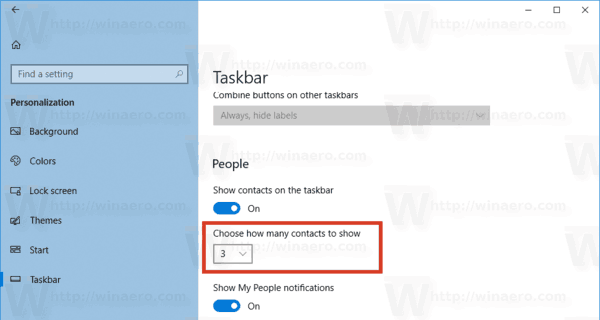
Viskas!
Arba galite pritaikyti registro patobulinimą. „Windows Central“ žmonės atrado registro patobulinimą, leidžiantį pakeisti kontakto sumą į norimą. Šis pakeitimas tinka „Windows 10“ versijoms, išleistoms iki „Windows 10 build 17063“.
Štai kaip tai galima padaryti.

Pakoreguodami registrą, užduočių juostoje prisegkite daugiau nei 3 kontaktus
- Atidaryk Registro rengyklės programa.
- Eikite į šį registro raktą.
HKEY_CURRENT_USER\Software\Microsoft\Windows\CurrentVersion\Explorer\Advanced\People
Sužinokite, kaip pereiti prie registro rakto vienu paspaudimu.
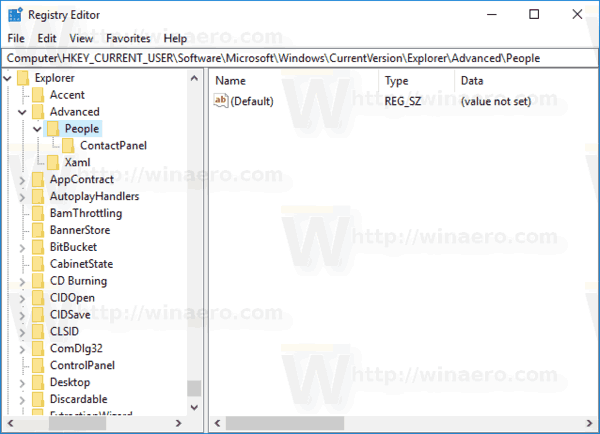
- Dešinėje sukurkite naują 32 bitų DWORD reikšmę Užduočių juostos talpa.
Pastaba: net jei esate veikia 64 bitų Windows vis tiek turite sukurti 32 bitų DWORD reikšmę.
Nustatykite jo reikšmę į 10 dešimtainiu tikslumu.
- Kad pakeitimai, atlikti registro patobulinimu, įsigaliotų, turite Atsijungti ir prisijunkite prie savo vartotojo paskyros. Arba galite iš naujo paleiskite Explorer apvalkalą.
Su tavimi baigta! Tai padidins kontaktų limitą iki 10 elementų. Štai 10 kontaktų, kuriuos sukūriau.
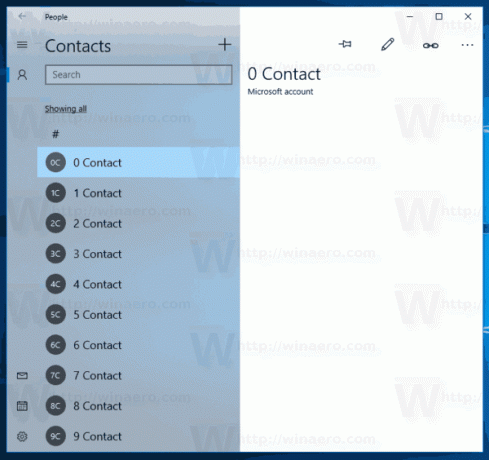
Dabar prisegkime juos prie užduočių juostos. Rezultatas bus toks:

Tikrasis kontaktų, kuriuos galite prisegti prie užduočių juostos, skaičius priklauso nuo ekrano dydžio, ekrano skiriamosios gebos ir DPI. Pavyzdžiui, galite turėti 10 kontaktų, prisegtų su Full HD ekranu ir 5 su 1366 x 768. Šie skaičiai nėra tikslūs, todėl turite patys išsiaiškinti, kokia yra maksimali vertė jūsų atveju.
Remiantis „Windows Central“, „Microsoft“ nustatė pradinį trijų žmonių limitą, nes dauguma ekranų nėra pakankamai dideli, kad tilptų daugiau, o prisegę daugiau nei tris gali jaustis vartotojo užduočių juosta netvarkinga.
Kreditai: „Windows Central“.
Norėdami sutaupyti laiko, galite naudoti Winaero Tweaker, kad atblokuotumėte galimybę prie užduočių juostos prisegti daugiau nei 3 kontaktus. Tai galite padaryti vienu spustelėjimu, naudodami parinktį, esančią skiltyje Darbalaukis ir užduočių juosta\Prisegti daugiau kontaktų prie užduočių juostos.

Winaero Tweaker galite atsisiųsti čia:
Atsisiųskite Winaero Tweaker
Be to, paruošiau naudoti paruoštus registro failus, kuriuos galite atsisiųsti iš čia:
Atsisiųsti registro failus
Anuliavimo koregavimas įtrauktas. Nepamirškite atsijungti ir vėl prisijungti prie savo vartotojo paskyros, kad pritaikytumėte pakeitimus.
Patarimas: jei nerandate jokios naudos funkcijai Mano žmonės, galite pašalinkite jo piktogramą iš užduočių juostos.
Viskas.

